Взагалі, в зв'язку з моїми постійними експериментами, я дуже часто перевстановлювати систему. І, як ви розумієте, після кожної установки системи приходить момент, коли необхідно встановлювати всі програми і драйвера, якими я користуюся. Це забирає дуже багато часу, але без програм теж нікуди. Щоб трохи прискорити процес відновлення працездатності системи, я почав активно використовувати Portable версії програм, просто виносячи ярлики на робочий стіл після чергового перевстановлення сістемиу Cейчас ж я навіть етоuj не роблю, тому що переніс робочий стіл цілком на інший жорсткий диск. і тепер мені досить просто повторити цей процес у новій системі, і всі мої програми відразу ж з'являються на робочому столі. Також використання переносних програм має на увазі, що вони не залишають слідів в системі, так що можна зібрати необхідні програми на високошвидкісний флеш-карті і використовувати їх на будь-якому комп'ютері.
1) Необхідно створити в зручному для вас місці папку. Я назву її SkypePortable. але це не принципово, як вам більше подобається:
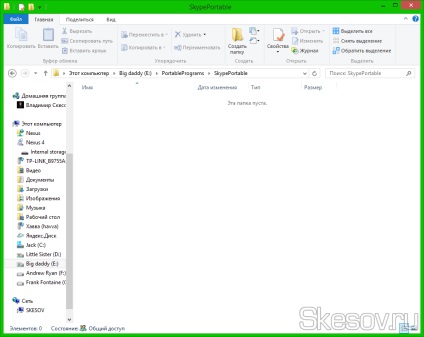
2) Далі необхідно скопіювати виконуючу програму. Для цього йдемо в місце зберігання Skype. Для 64-бітних систем це:
Копіюємо файл Skype.exe в нашу нову папку:
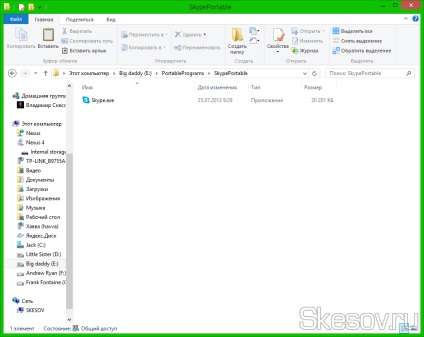
3) Створюємо тут же папку з ім'ям Profile:
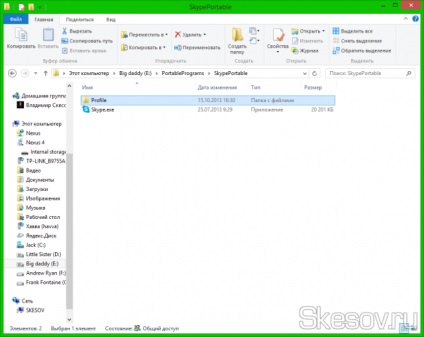
4) Створюємо текстовий файл з ім'ям Start і пишемо в нього наступне:
І зберігаємо його в нашій папці.
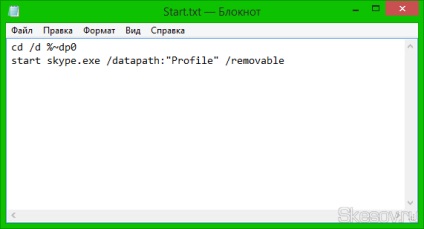
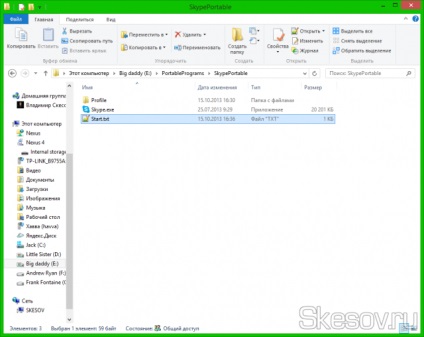
5) Міняємо розширення для текстового файлу на .cmd. Має вийти Start.cmd. Якщо у вас не відображаються дозволу, потрібно зайти в «Параметри папок» перейти на вкладку «Вид» і зняти галочку з «Приховувати розширення для зареєстрованих типів файлів», потім натиснути ОК, у всіх файлів відобразяться їх розширення.
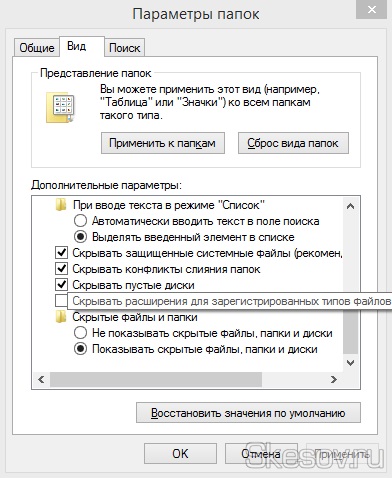
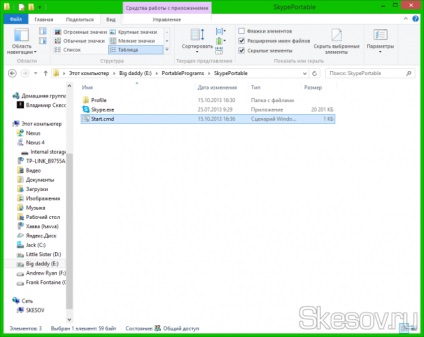
6) Тепер запускаємо програму через файл Start. Skype буде працювати в звичайному режимі за винятком того, що всі файли профілю будуть зберігатися в папці Profile. Папку Skype Portable можна скопіювати або перенести в будь-який зручний для вас місце, наприклад на флеш-карту.
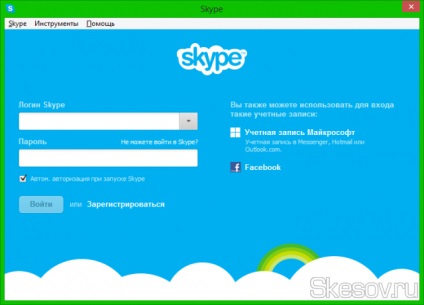
Дякуємо за увагу